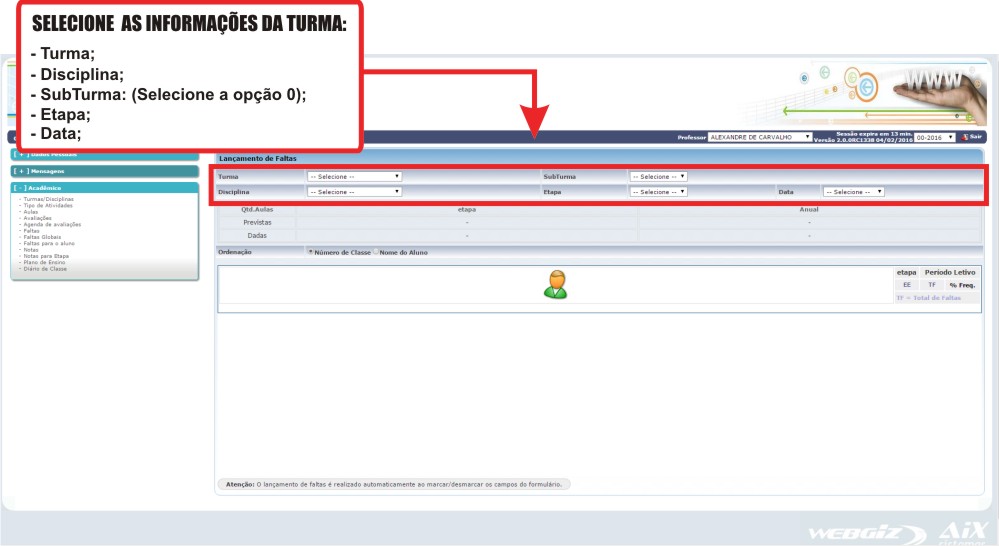Avaliações - Cadastrar - WebGiz: mudanças entre as edições
(Criou página com '== Acessando o WebGIZ == <poem style="border: 2px solid #d6d2c5; background-color: #f9f4e6; padding: 1em;">* Acesse a página de login do WebGiz através do endereço: [https:...') |
Sem resumo de edição |
||
| Linha 28: | Linha 28: | ||
<poem style="border: 2px solid #d6d2c5; background-color: #f9f4e6; padding: 1em;"> | <poem style="border: 2px solid #d6d2c5; background-color: #f9f4e6; padding: 1em;"> | ||
* Ainda na tela principal, no canto esquerdo da tela, clique no sinal de mais [+] do menu <b>Acadêmico</b> para expandir e em seguida clique no item <b>Avaliações</b> dentro desse menu. | * Ainda na tela principal, no canto esquerdo da tela, clique no sinal de mais [+] do menu <b>Acadêmico</b> para expandir e em seguida clique no item <b>Avaliações</b> dentro desse menu. | ||
[[File: | [[File:avaliacao-01.jpg]] | ||
</poem> | </poem> | ||
<br/> | <br/> | ||
| Linha 34: | Linha 34: | ||
<poem style="border: 2px solid #d6d2c5; background-color: #f9f4e6; padding: 1em;"> | <poem style="border: 2px solid #d6d2c5; background-color: #f9f4e6; padding: 1em;"> | ||
* Será aberta a tela Avaliações conforme imagem abaixo: | * Será aberta a tela Avaliações conforme imagem abaixo: | ||
[[File: | [[File:avaliacao-02.jpg]] | ||
</poem> | </poem> | ||
<br/> | <br/> | ||
Edição das 15h25min de 30 de março de 2016
Acessando o WebGIZ
- Acesse a página de login do WebGiz através do endereço: webgiz.ifs.ifsuldeminas.edu.br/.
Como fazer login?
- Na tela de login, selecione o Tipo de usuário Professor, preencha seu CPF e Senha, selecione a Instituição IFSULDEMINAS, em seguida informe os caracteres da imagem e clique no botão Login.
Passo 1: Tela Principal
Passo 2: Período Letivo
- Na tela principal do WebGiz no canto superior direito, selecione o período letivo do curso conforme descrição abaixo:
- Curso Técnico Integrado: selecionar 00 e o ano.
- Curso Superior ou Técnico Subsequente: selecionar 01 para o primeiro semestre ou 02 para o segundo semestre, seguido do ano.

Cadastrar Avaliação
- Ainda na tela principal, no canto esquerdo da tela, clique no sinal de mais [+] do menu Acadêmico para expandir e em seguida clique no item Avaliações dentro desse menu.
- Será aberta a tela Avaliações conforme imagem abaixo:
- Na tela Avaliações, selecione as informações da Turma, Disciplina, em SubTurma marque a opção 0 e preencha a Etapa conforme imagem abaixo: